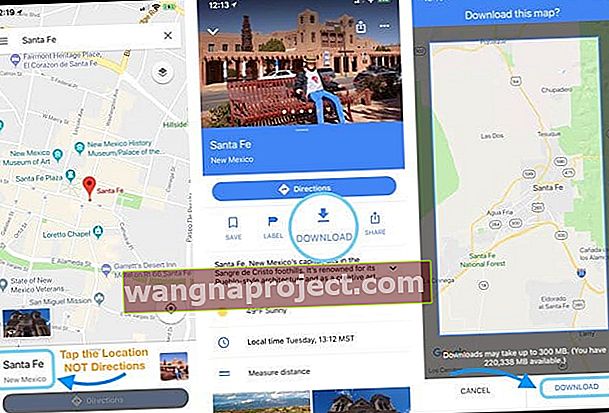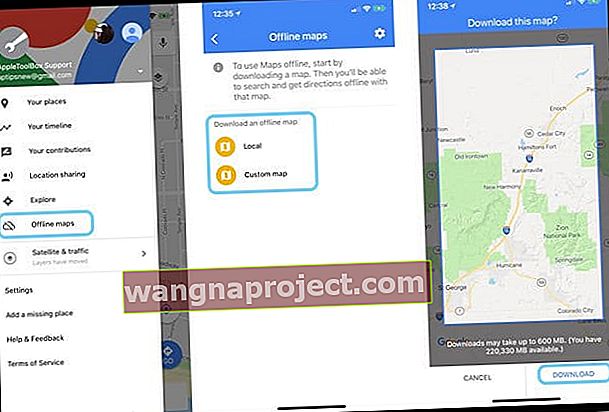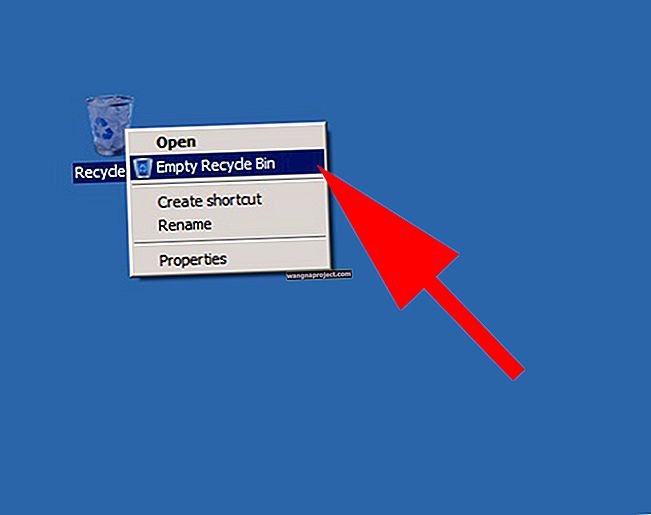İnternet erişiminin olmadığı bir yeri ziyaret edecekseniz (veya veriniz azalıyorsa) ve google maps'i internet olmadan nasıl kullanabilirim? İyi haber şu ki, Google Haritalar, haritalarınızı çevrimdışı olduğunuz zamanlar için, tercihinize göre veya şans eseri için indirmenize izin veriyor!
İlk olarak, hala aktif bir internet bağlantınız varken, istediğiniz alanlar için tüm çevrimdışı haritalarınızı indirin. İndirildikten sonra bu haritalar, çalışan bir internet bağlantınız olmasa bile 30 gün boyunca erişilebilir durumda kalır. Bu nedenle, özellikle veri kapsamı olmayan noktalarda çok sürüş yapan kişiler, haritalarınızı indirmek, sizi tam anlamıyla takip etmek için harika bir seçenektir!
Google Haritası Nasıl İndirilir?
Öncelikle, Google (Gmail) hesabınızın kimlik bilgilerini kullanarak Google Haritalar'da oturum açtığınızdan emin olun. Google bize haritaları indirmemiz için birkaç yol sunar:
# 1 Yer Arama
- Üstteki Arama Çubuğuna ada göre bir konum yazın (Santa Fe, NM gibi)
- Harita dolduğunda, ekranınızın altına doğru bakın ve konumun adına dokunun
- Yol Tarifi Düğmesinin altında İndir'e dokunun (varsa)
- İndir seçeneğini görmüyorsanız, üstteki Diğer düğmesine (…) basın ve Çevrimdışı haritayı indir> İndir'i seçin.
- Harita özelliklerinizi seçmek için Harita Seçici Aracında Taşı veya Yakınlaştır / Uzaklaştır
- Google Haritalar, bu haritanın ne kadar depolama alanı gerektirdiğine dair bir tahmin sağlar ve cihazınızda ne kadar yer olduğunu bilmenizi sağlar. Oldukça temiz!
- Haritayı almak için İndir'e dokunun!
- Sabırlı ol. Büyük bir harita genellikle zaman alır
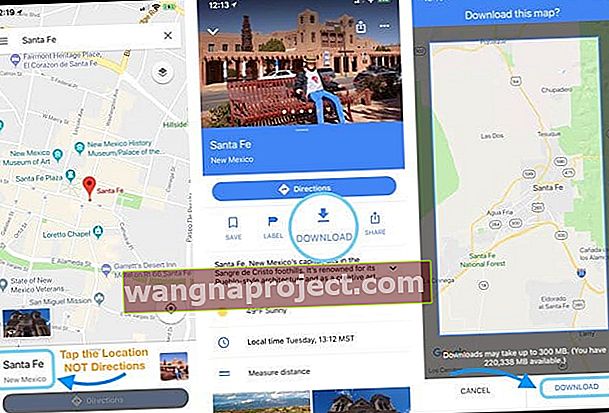
- Sabırlı ol. Büyük bir harita genellikle zaman alır
# 2 Çevrimdışı Haritalar Seçeneğini Kullanın
- Google Haritalar'ı açın ve sol üst ana menüye dokunun
- Çevrimdışı haritaları seçin (çevrimdışı alanlar olarak da adlandırılır)
- Çevrimdışı haritalar menüsünde, Çevrimdışı harita indir'in altına bakın ve Yerel veya Özel Harita'yı seçin.
- Özel ile, cihazınıza indirmek istediğiniz harita alanını belirtirsiniz
- Harita Seçici aracını istediğiniz konumu ve sınırları içerecek şekilde taşıyın
- Yerel, geçerli konumunuzun bir haritasını indirir
- Özel ile, cihazınıza indirmek istediğiniz harita alanını belirtirsiniz
- Google Haritanızın kapsamasını istediğiniz alanı belirledikten sonra, uygulama size harita indirme işleminin yaklaşık boyutunu verir VE cihazınızda şu anda ne kadar depolama alanı olduğunu bilmenizi sağlar.
- Kabul ederseniz, bu haritayı Çevrimdışı Haritalarınıza eklemek için İndir'e dokunun
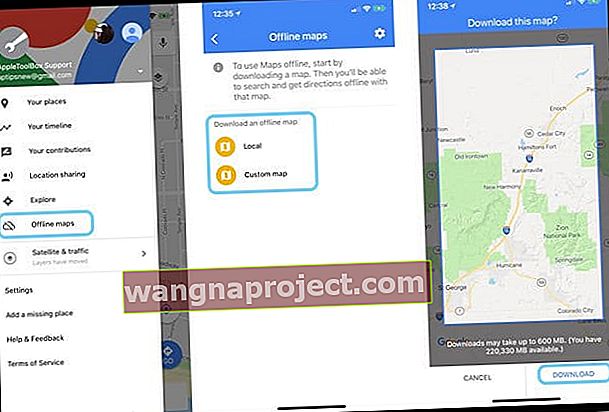
Çevrimdışı Haritalar Mevcut Araç Konumunu Gösterir mi?
Çevrimdışı haritaları Google Haritalar'dan indirdiğinizde, navigasyon ve yol tarifleri için gerekli verileri de indirir. 
Google Haritalar, iPhone'unuzun GPS'ini kullanarak, daha önce cihazınıza indirdiğiniz çevrimdışı bir harita üzerinde konumunuzu hala çizebilir. Sonuç olarak, çevrimdışı haritalar, araç kullanırken haritada nerede olduğunuzu gösterir. Bununla birlikte, kalın ormanlar veya yüksek binalar gibi şeyler GPS sinyalini engelleyebilir ve araç konumu farklılıklarına yol açabilir.
Ancak, çevrimdışı haritalarda, internete bağlanamadığınız sürece yerel trafik raporları alamazsınız. Çevrimdışı haritalar trafik sıkışıklığı bilgilerini göstermez çünkü trafik bilgilerinin internet bağlantısı kullanılarak indirilmesi gerekir. 
Çevrimdışı Haritalar Aşağıdakileri Sunar
- Çoğu ilgi çekici yeri, adresi, caddeyi ve coğrafi özellikleri gösterin
- Hücresel verilerinizi kaydedin
- Bağlandığında WiFi üzerinden güncelleme
- Gerçek zamanlı trafik bilgisi mevcut olmadığından, harita internet bağlantısı olmadan gerçek zamanlı verileri alamayacağı için çevrimdışı bir harita sizi kaza veya çok fazla trafik olan bir rotaya götürebilir.
- Her zaman çevrimiçi olamayacağınız veya çevrimiçi olmak istemediğiniz seyahatler için idealdir
Bu kısa ipucunu faydalı bulduğunuzu umuyoruz!
Herhangi bir sorunuz varsa veya en sevdiğiniz Google Haritalar İpuçlarından birini paylaşmak istiyorsanız lütfen aşağıdaki yorumlarda bize bildirin.